2023-07-08 187
win11无法连接到这个网络怎么办:
1、右键点击网络图标,点击网络与Internet设置;

2、进入高级网络设置页面,展开以太网;
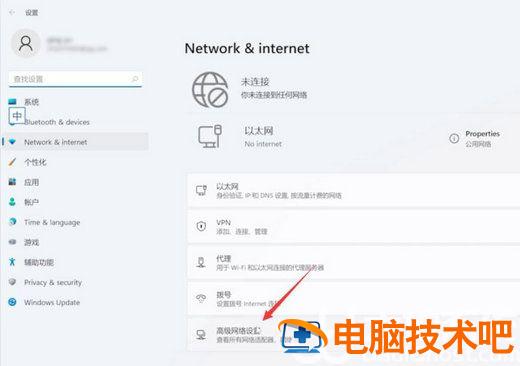
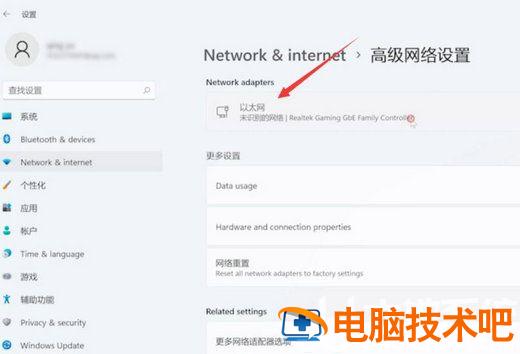
3、点击查看其他属性,找到IP分配,点击IP分配右侧的编辑;
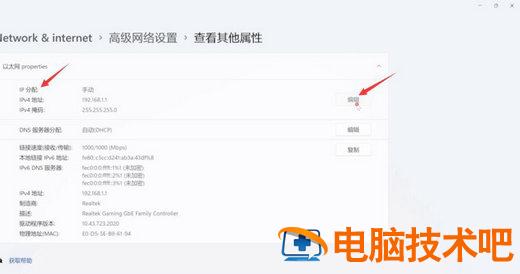
4、把手动改为自动,点击保存即可。
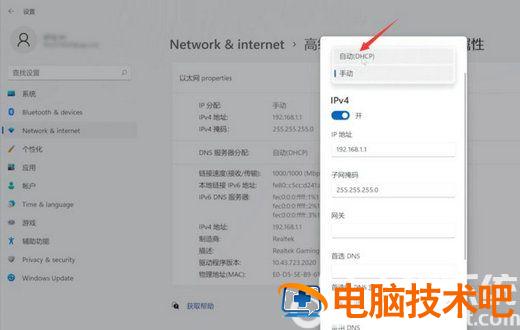
以上就是win11无法连接到这个网络怎么办 win11无法连接到这个网络怎么解决的教程了,希望对你有帮助!
原文链接:https://000nw.com/5200.html
=========================================
https://000nw.com/ 为 “电脑技术吧” 唯一官方服务平台,请勿相信其他任何渠道。
系统教程 2023-07-23
电脑技术 2023-07-23
应用技巧 2023-07-23
系统教程 2023-07-23
系统教程 2023-07-23
软件办公 2023-07-11
软件办公 2023-07-11
软件办公 2023-07-12
软件办公 2023-07-12
软件办公 2023-07-12
扫码二维码
获取最新动态
